
快速修图又是一门火热的技术,我来教你一个小技巧。
材料/工具
ps软件
方法
打开ps

将一张照片拖入到框内
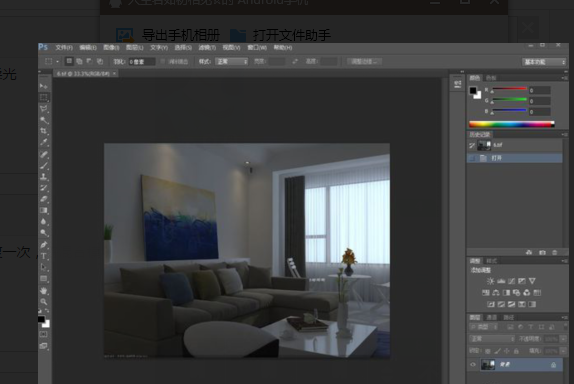
在键盘上按下ctrl+J快捷键快速复制图层
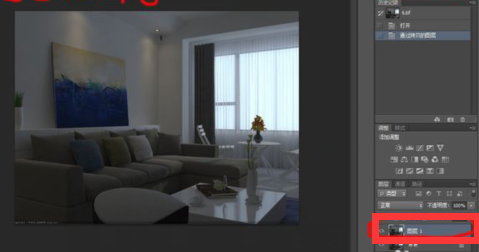
图层混合模式改为柔光
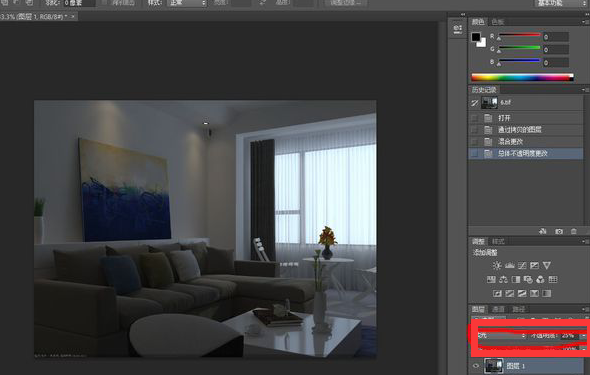
将上面的方式再重复一次,将混合模式改为滤色,透明度按照自己要求

按下ctrl+M,调节图片曲线亮度,按照自己的需求调节
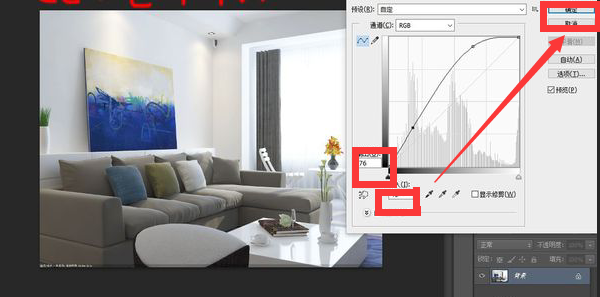
然后按下ctrl+B,调节色彩平衡,冷暖调到适宜位置
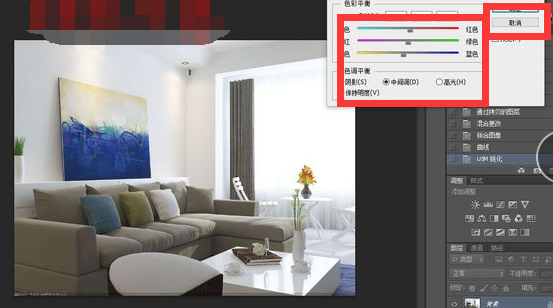
在工具栏选择滤镜-锐化-USM锐化,即完成
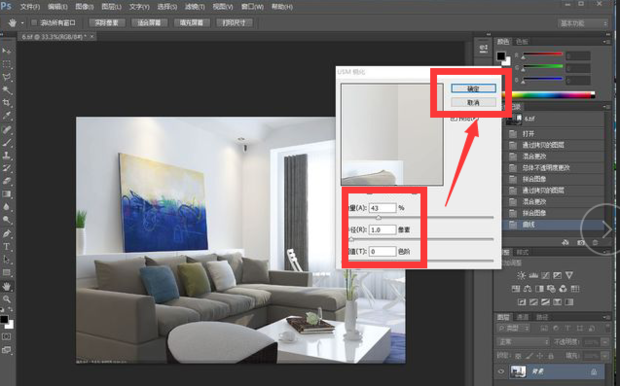
最后即为完成

声明:本网页内容旨在传播知识,若有侵权等问题请及时与本网联系,我们将在第一时间删除处理。TEL:177 7030 7066 E-MAIL:11247931@qq.com
